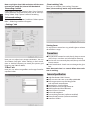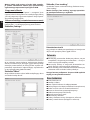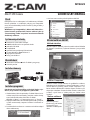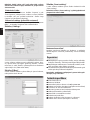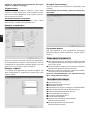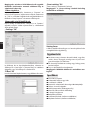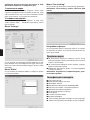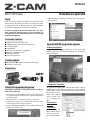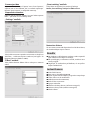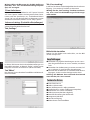Seite laden ...
Seite laden ...
Seite laden ...
Seite laden ...
Seite laden ...
Seite laden ...
Seite laden ...
Seite laden ...
Seite laden ...
Seite laden ...
Seite laden ...
Seite laden ...
Seite laden ...
Seite laden ...

Z-CAM
Gebrauchsanleitung
Mini PC USB Camera
MT4029
Benutzung der AMCAP Applikation
Bildvorschau
Führen Sie die AMCAP Applikation aus, sollten Sie kein
Bild sehen, dann klicken Sie auf “Options” und wählen
Sie “Preview” aus, um eine Bildvorschau zu erhalten.
“Snapshot” Funktion
Klicken Sie mit der rechten Maustaste auf das Symbol
der Webcam in der Taskleiste und wählen Sie “Snapshot”
aus. Danach wählen Sie die Au ösung der Aufnahme
auf. Daraufhin wird Ihnen eine Bildvorschau angezeigt.
Um das Bild zu spei-
chern, wählen Sie
“File” und “Save as” um
einen Dateinamen zu
wählen.
Bildau ösung
ändern
Klicken Sie auf “Op-
tions”, “Video Capture
Pin” und es ö net sich
folgender Hinweis.
Software Installation
Bitte beachten: Nicht schliesen Sie bitte vor der Ins-
tallation die WebCam an USB Schnittplatz an.
1. Legen Sie die beiliegende CD-ROM in Ihre CD-ROM
Laufwerk ein. Sollte sich kein Installationsfenster ö -
nen, dann ö nen Sie die Setup.exe Datei aus dem
Hauptordner vom CD-ROM Laufwerk.
Klicken Sie auf “Next” ➞ “Continue Anyway” ➞ “Finish”.
2. Schließen Sie die WebCam an eine freie USB Schnitt-
stelle an. Ihr System wird das Gerät automatisch er-
kennen und installieren.
3. Sobald die Installation beendet ist, erscheint in der
Taskleiste ein Symbol mit der Webcam.
DE
Einleitung
Wir bedanken uns, dass Sie sich zum Kauf von unserer
hochau ösenden Webcam entschieden haben. Bitte
lesen Sie die Gebrauchsanleitung vollständig durch, da-
mit Sie den vollen Funktionsumfang nutzen können. Die
Webcam muss an einem funktionieren PC angeschlos-
sen sein.
Die Webcam ist kompatibel mit Microsoft Video
Class. D.h. es werden keine zusätzlichen Treiber
benötigt. Um die Funktionen “face tracking” und
“snapshot” ausführen zu können, muss der Treiber
auf der beiliegenden CD installiert werden.
Systemanforderung
¯ CPU: Pentium IV 1GHz oder höher ¯ Festplattenspe-
ichervolumen: 500MB ¯ CD-ROM Laufwerk¯ 512MB
RAM ¯ Gra kkarte die DirectX 9.0 unterstützt ¯ Win-
dows 2000/XP/Vista/7 ¯ Internetverbindung ¯ Freier
USB 2.0 Steckplatz
Lieferumfang
¯ Webcam ¯ CD-ROM mit Treiber ¯ Gebrauchsanleitung
Hardware installation
4. Wählen Sie im Startmenü die AMCAP Datei aus, um
die Applikation auszuführen.

Bildschärfe einstellen
Drehen Sie den Regler nach rechts/links, um die Bild-
schärfe anzupassen.
Empfehlungen
¯ Vermeiden Sie jegliche Berührungen mit der Linse –
zum Einigen benutzen sie nur ein weiches, trockenes
Tuch.
¯ Vermeiden Sie die Benutzung in extrem warmen, kal-
ten, staubigen als auch feuchten Umgebungen.
¯ Schützen Sie die Webcam vor mechanischen Beschä-
digungen, da die Linse beschädigt werden kann.
Achtung: Die Webcam kann während dem Betrieb
warm werden, das ist ein normal.
Technische Daten
¯ VGA CMOS Sensor
¯ USB 2.0 Schnittstelle
¯ Max. Bildfrequenz: bis 30fps@640x480
¯ Fotofunktion bis 8 Mpix (Au ösung interpoliert)
¯ Bildschärfe: von 3cm bis unendlich
¯ AWB (automatischer Weissabgleich)
¯ Manuelle Einstellung der Bildschärfe
¯ Integriertes Mikrofon
¯ Gesichtsverfolgung
¯ Bilderrahmen und Fotoe ekte
Wichtig: Um die „Face tracking“ Funktion zu aktivie-
ren, muss zuvor die Bildau ösung auf VGA einge-
stellt werden.
DE
Wichtig: Höhere Au ösungen als die VGA Au ösung
bewirken, dass sich die Bildwiderholungsfrequenz
(fps) sich verringert.
Filme Aufnehmen
Führen Sie AMCAP aus, klicken Sie auf “Capture“ danach
auf “Start Capture“. Wählen Sie den gewünschten Datei-
namen und den Speicherort aus, anschließend klicken
Sie auf „OK“, um mit der Aufnahme zu beginnen. Um die
Aufnahme zu beenden, klicken Sie auf “Stop Capture“.
Advanced settings (Zusätzliche Einstellungen)
Wählen Sie “Options” ➞ “Video capture lter” – es er-
scheint folgender Bildschirmhinweis.
Tab „Settings“
In diesem Tab können Sie die Standardeinstellungen von
Ihrem Bild verändern. Im Bereich „Flicker“ wählen Sie die
Frequenz von Ihrem Stromnetz aus (50Hz oder 60Hz).
Tab “E ect”
Hier können Sie verschiedene Fotoe ekte und Bilderrah-
men auswählen.
Tab „Face tracking“
In diesem Tab haben Sie die Möglichkeit die Gesichtsver-
folgung - „Face tracking“ Funktion zu aktivieren.
-
 1
1
-
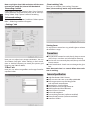 2
2
-
 3
3
-
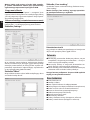 4
4
-
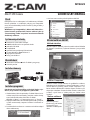 5
5
-
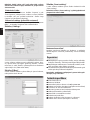 6
6
-
 7
7
-
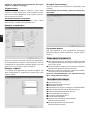 8
8
-
 9
9
-
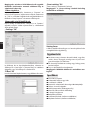 10
10
-
 11
11
-
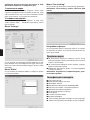 12
12
-
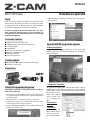 13
13
-
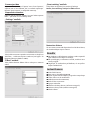 14
14
-
 15
15
-
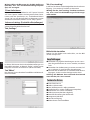 16
16
media-tech MT4029B Benutzerhandbuch
- Kategorie
- Webcams
- Typ
- Benutzerhandbuch
in anderen Sprachen
- English: media-tech MT4029B User manual
- русский: media-tech MT4029B Руководство пользователя
- polski: media-tech MT4029B Instrukcja obsługi
- čeština: media-tech MT4029B Uživatelský manuál
Verwandte Papiere
Sonstige Unterlagen
-
Papalook PA-PA552 Pro Benutzerhandbuch
-
Canyon CNP-WCAMN1 Benutzerhandbuch
-
Trust 15355 Megapixel Webcam Pro Bedienungsanleitung
-
Trust Webcam Live WB-1300N (4 Pack) Benutzerhandbuch
-
Konig Electronic CMP-WEBCAM90 Benutzerhandbuch
-
Trust eCoza Bedienungsanleitung
-
Konig Electronic CMP-WEBCAM95WH Benutzerhandbuch
-
BAZOO 22873 Bedienungsanleitung
-
Conceptronic Chitchat headphone & webcam set Benutzerhandbuch
-
Konig Electronic CMP-WEBCAM95WH Benutzerhandbuch